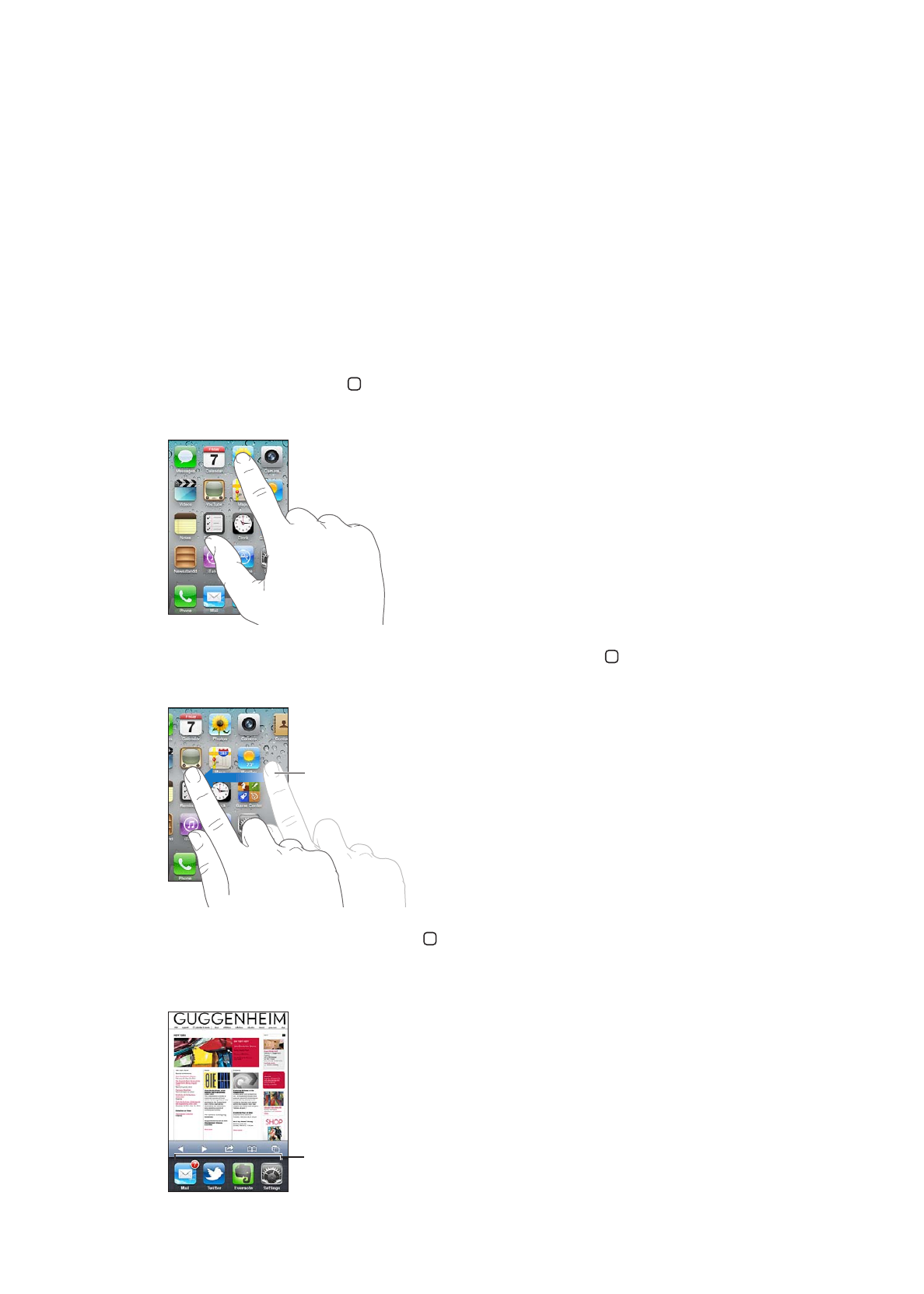
Използване на програми
Екранът Multi-Touch с висока разделителна способност и простите жестове с пръсти
улесняват използването на програмите за iPhone.
Отваряне и превключване на програми
Натиснете бутон Начало , за да отидете в Начален екран и да прегледате програмите.
Отваряне на програма: Докоснете я.
За да се върнете на Начален екран, натиснете бутон Начало отново. Плъзнете пръст наляво
или надясно, за да видите друг Начален екран.
Плъзнете пръст надясно или
наляво, за да преминете към друг
Начален екран.
Щракнете двукратно бутон Начало , за да видите лентата с наскоро използвани програми,
която показва последните програми, които сте използвали. Докоснете програма, за да я
отворите отново или плъзнете пръст, за да видите повече програми.
Наскоро използвани програми
21
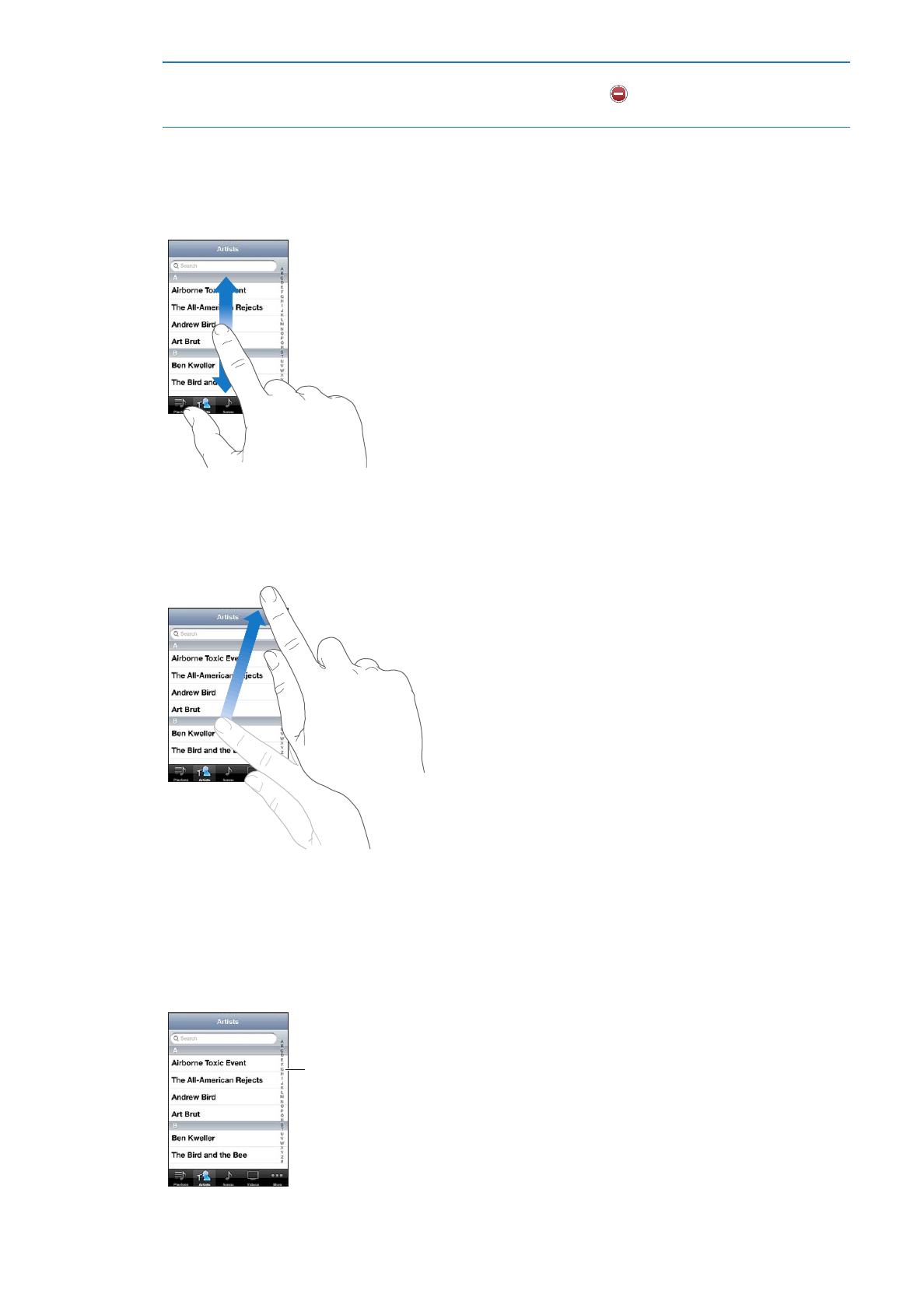
Премахване на програма от
лентата с наскоро използвани
програми
Докоснете и задръжте иконката на програмата, докато започне да
се поклаща и след това докоснете
. Освен това премахването на
програма от лентата с програми я изключва принудително.
Прелистване
Изтеглете с пръст нагоре или надолу по екрана, за да прелиствате. Някои екрани, като web
страници, могат да се прелистват и настрани.
Изтеглянето с пръст при прелистване на съдържанието не води до избиране или активиране
на елемент от екрана.
Прокарайте бързо пръст по екрана, за да се прелиства с по-висока скорост.
Можете да изчакате прелистването да спре или да докоснете екрана, за да спре незабавно.
Докосването на екрана за спиране на прелистването не води до избиране или активиране на
елемент.
За да прелистите бързо до най-горната част на страницата, докоснете лентата за състоянието
най-отгоре на екрана.
Изтеглете пръст заедно с
индекса, за да прелистите
бързо. Докоснете буква, за да
преминете бързо към раздел.
22
Глава 3
Основни функции
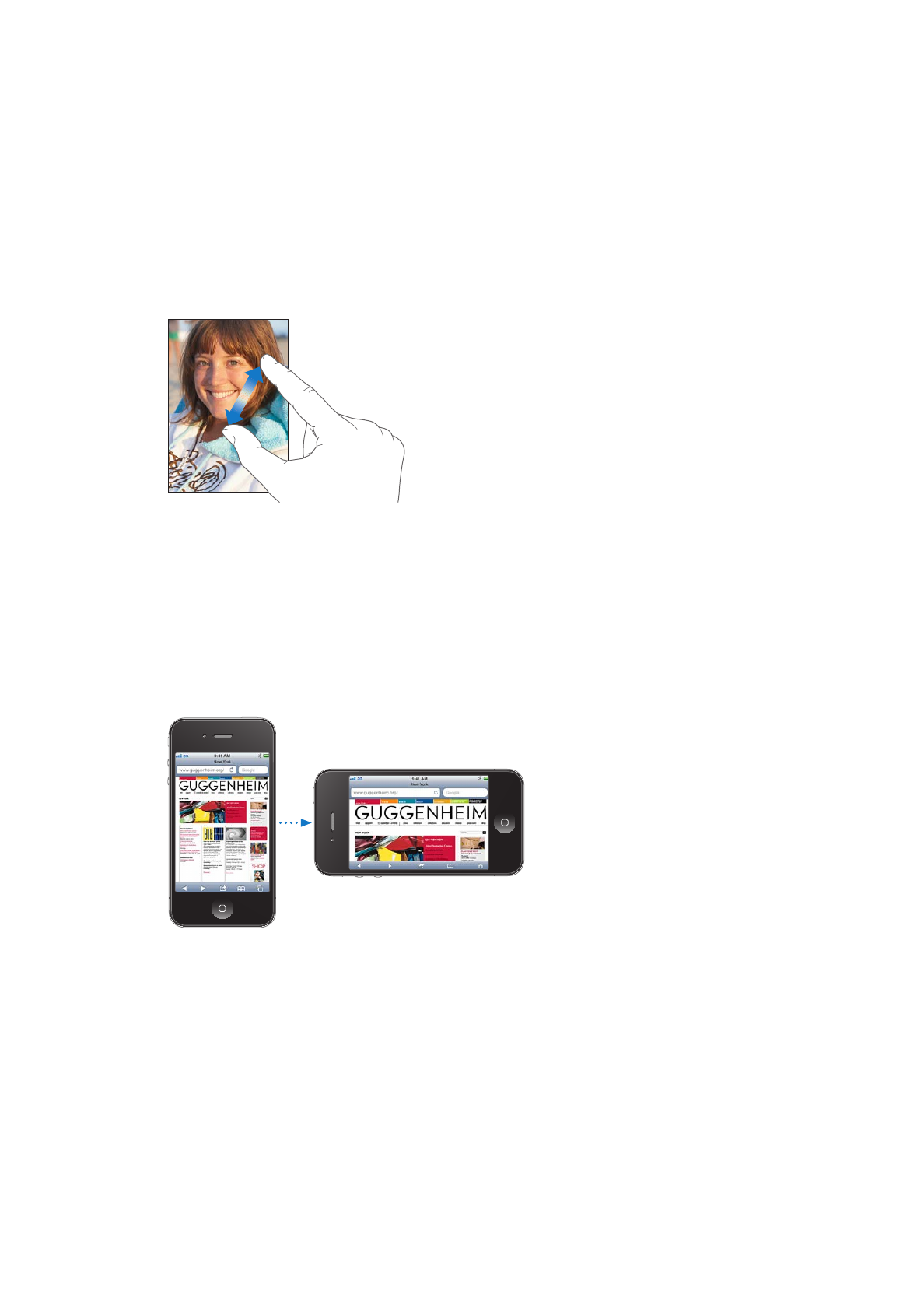
Докоснете елемент в списък, за да го изберете. В зависимост от списъка, докосването на
елемент може да има различни резултати - например може да се отвори нов списък, да се
възпроизведе песен, да се отвори писмо или да се покаже информация за контакт, така че да
можете да позвъните.
Увеличаване или намаляване на мащаба
Когато гледате снимки, web страници, писма или карти, можете да ги увеличавате или
намалявате. Поставете два пръста и след това ги съберете или раздалечете. Когато гледате
снимки и web страници, ако докоснете двукратно (докоснете бързо два пъти), размерът се
увеличава. При повторно двукратно докосване размерът се намалява. При картите размерът
се увеличава с двукратно докосване, а се намалява с еднократно докосване, но с два пръста.
Също така увеличаването на размера е функция за облекчена работа, която ви позволява да
увеличите екрана на произволна програма, която използвате, за да е по-лесно да виждате
елементите на екрана. Вижте „Увеличаване на размера” на стр. 174.
Преглед във вертикална или хоризонтална ориентация
Много програми на iPhone ви позволяват да използвате екрана както във вертикална, така и
в хоризонтална ориентация. Завъртете iPhone и представеното на екрана също се завърта,
като автоматично се наглася, за да се вмести при новата ориентация на екрана.
Например хоризонталната ориентация може да ви е по-удобна, когато гледате web страници
в Safari и въвеждате текст. Web страниците променят размера си в хоризонтална ориентация,
за да се възползват от по-широкия екран, като представят текста и изображенията с по-голям
размер. Клавиатурата на екрана също е по-голяма.
Филмите в програмите Videos (Видео) и YouTube се представят само в хоризонтална
ориентация. Прегледът на улици в Maps също се представя само в хоризонтална ориентация.
23
Глава 3
Основни функции
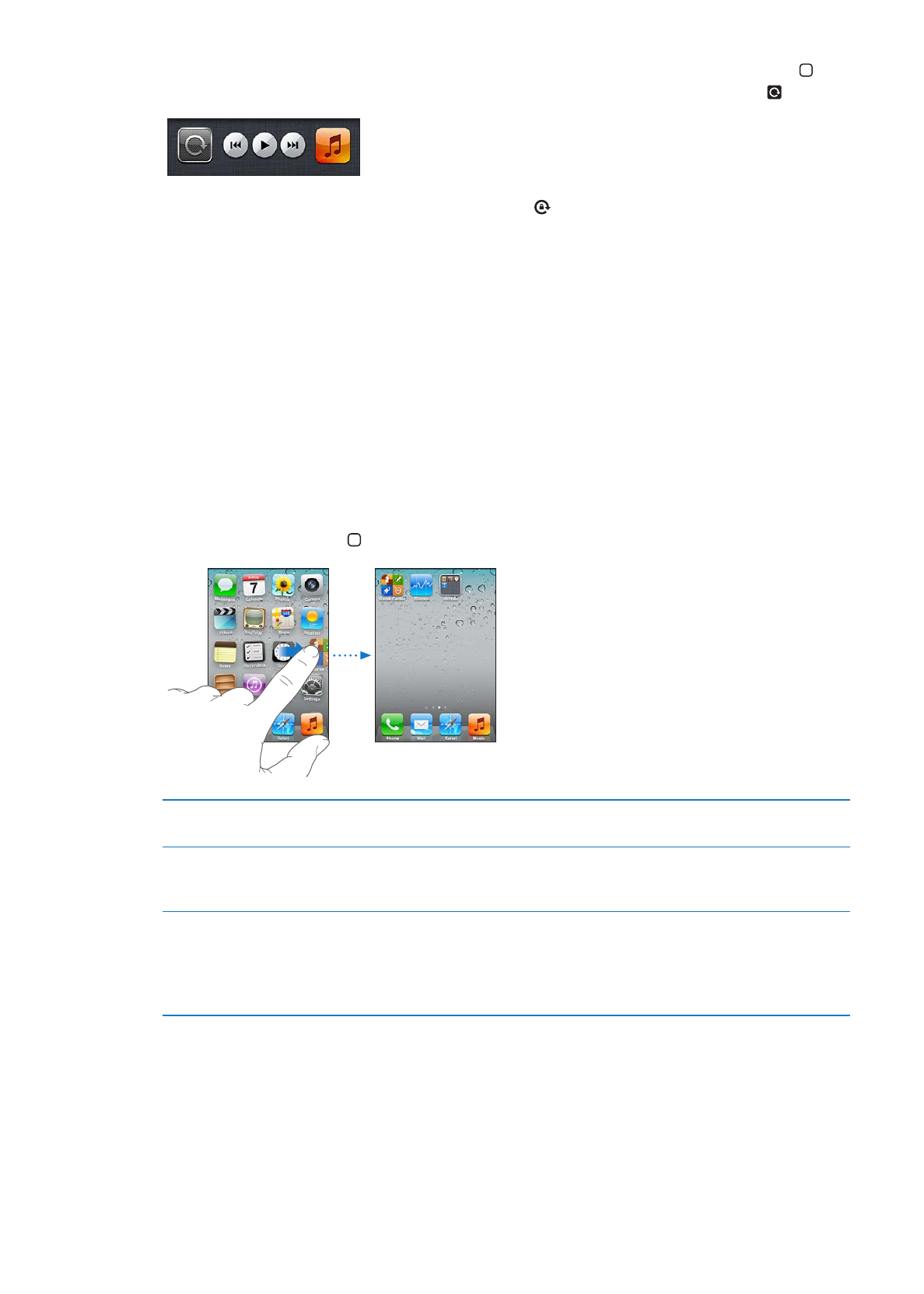
Заключване екрана във вертикална ориентация: Щракнете двукратно бутон Начало ,
прокарайте пръст отляво надясно в долната част на екрана и след това докоснете .
Бутона за заключване във вертикална ориентация се появява в лентата за състояние, ако
ориентацията на екрана е заключена.